在使用CAD设计软件时,我们有时会遇到菜单栏字体模糊的问题。这种模糊不仅会影响我们的使用体验,还可能导致误操作和设计错误。那么,该如何解决这个问题呢?以下是一些解决方案:
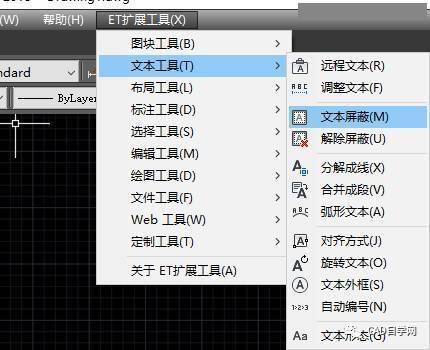
1. 调整显示器分辨率:首先,我们可以尝试调整显示器的分辨率。有时候,菜单栏字体模糊是由于分辨率设置不正确造成的。我们可以通过右键点击桌面空白处,选择“显示设置”来打开显示设置窗口,然后尝试将分辨率设置调整为合适的数值。请注意,更高的分辨率可能需要更好的硬件支持。
2. 检查显卡驱动程序:显卡驱动程序也可能是导致CAD菜单栏字体模糊的原因之一。我们可以尝试更新显卡驱动程序,以确保其与CAD软件的兼容性。我们可以通过进入计算机设备管理器来检查并更新显卡驱动程序。
3. 调整CAD软件设置:有些CAD软件提供了自定义设置选项,我们可以尝试调整菜单栏字体的大小和清晰度来解决模糊问题。在CAD软件中,我们可以点击“选项”或“设置”等相关按钮,然后在界面设置中找到字体设置选项。在这里,我们可以尝试调整字体大小和使用更高清晰度的字体。
4. 更新CAD软件版本:如果以上解决方案都没有效果,我们可以尝试更新CAD软件到最新版本。CAD软件开发商通常会修复和改进软件的各种问题,包括字体模糊问题。因此,更新软件可能会解决这个问题。
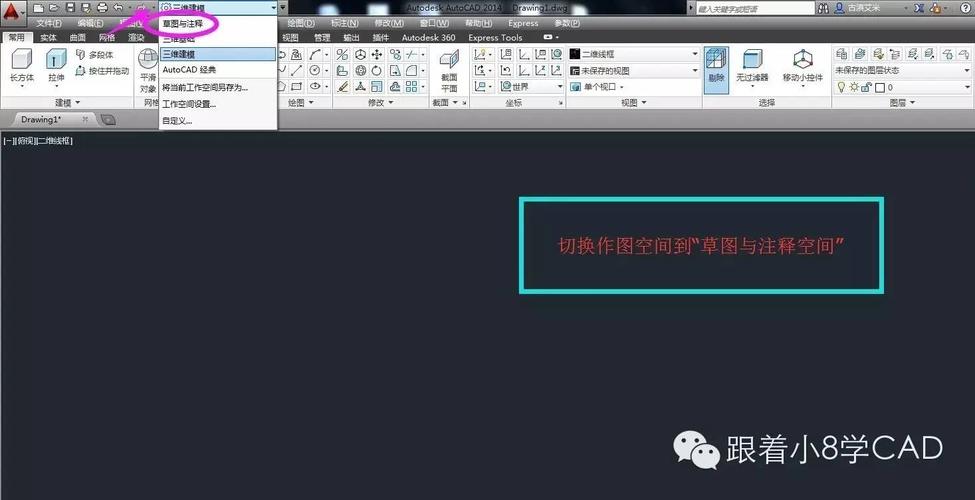
总之,在面对CAD菜单栏字体模糊问题时,我们可以尝试调整显示器分辨率、检查显卡驱动程序、调整CAD软件设置或更新软件版本来解决问题。如果问题仍然存在,我们可以尝试联系CAD软件的技术支持团队,寻求更专业的帮助和解决方案。
转载请注明来源本文地址:https://www.tuituisoft/blog/15208.html